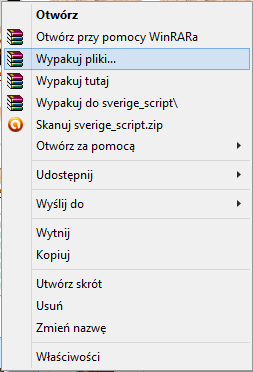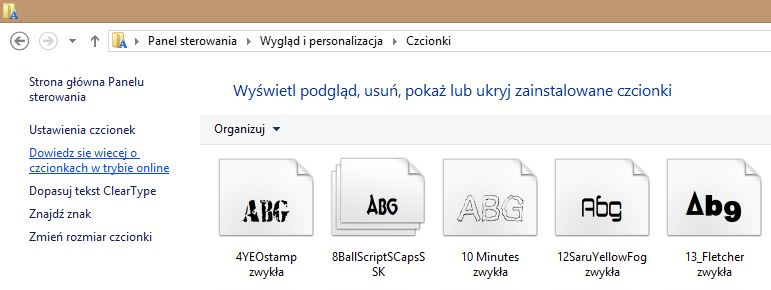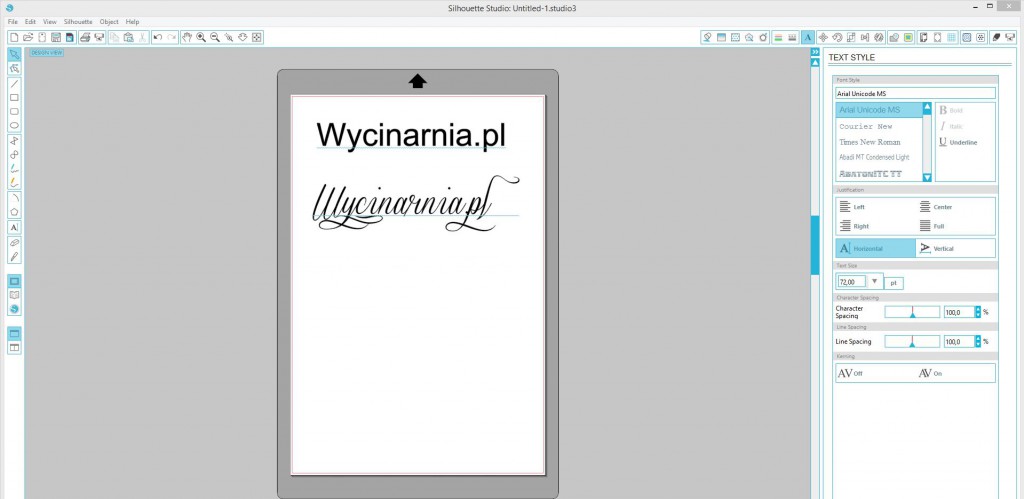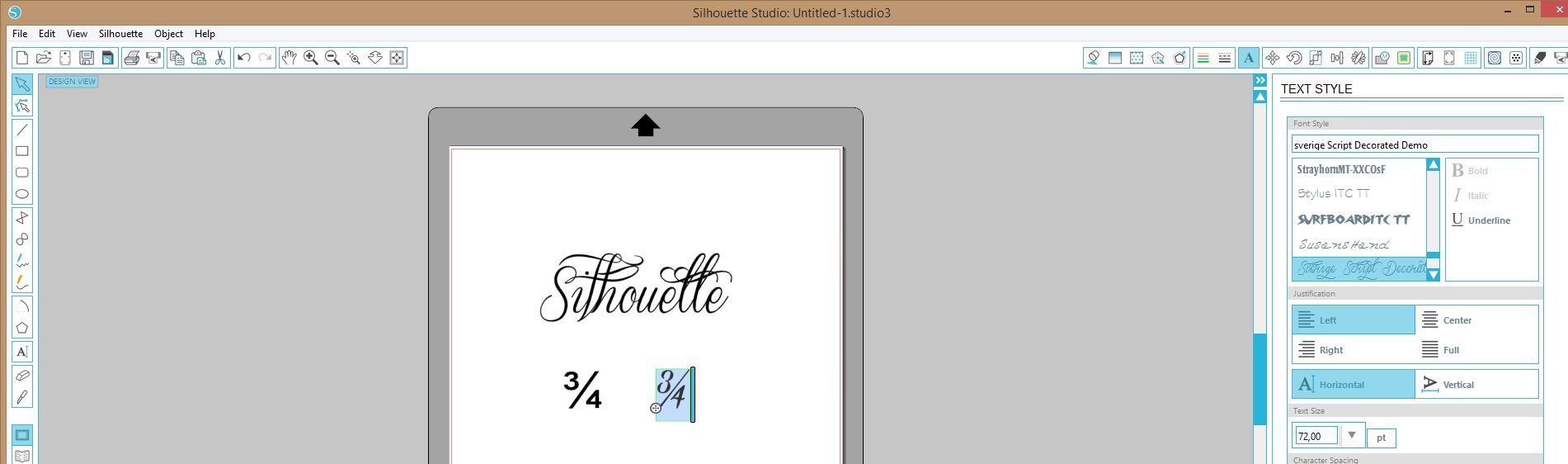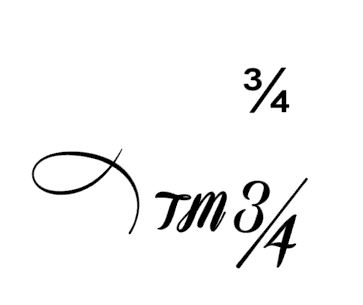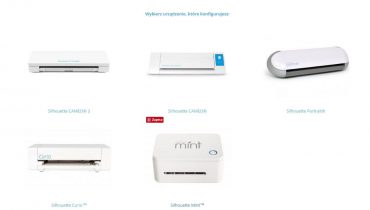Dziś w kilku krokach pokażemy Wam jak zainstalować nową czcionkę tak aby działała w Silhouette Design Studio oraz w jakisposób wstawić w program znaki specjalne.
Krok 1
INSTALACJA CZCIONKI
Po pobraniu naciskamy prawy przycisk myszy i rozpakowujemy paczkę z fontami.
Z powstałego folderu kopiujemy dwa pliki z pobraną czcionką.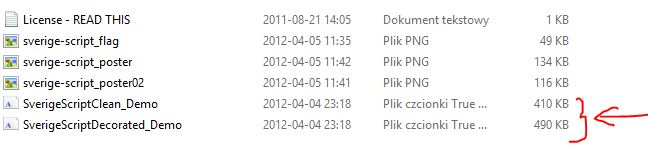
i prawym przyciskiem myszy wybieramy > wklej.
Gotowe, Twoja czcionka jest już zainstalowana i gotowa do użycia w Silhouette Design Studio.
Krok 2
Wstawianie znaków specjalnych.
Otwieramy: Silhouette Design Studio oraz Tablice znaków
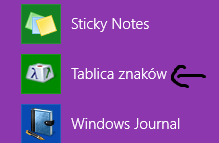
Naciskamy Wybierz a następnie Kopiuj
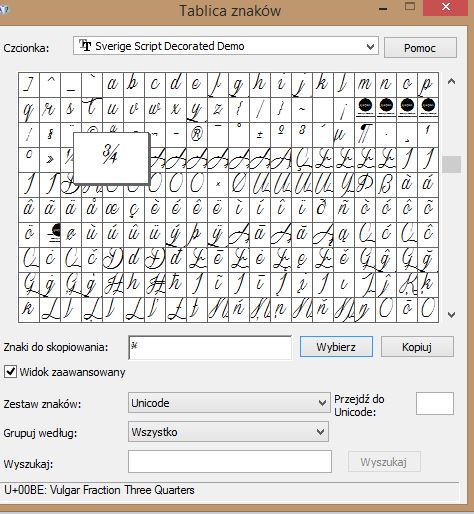
Zaznaczamy symbol i z paska narzędzi po prawej stronie odnajdujemynaszą wybraną czcionkę. Dzięki temu łatwemu zabiegowi nasz znak specjalny pojawia się w wybranym stylu fonta.
Gotowe!